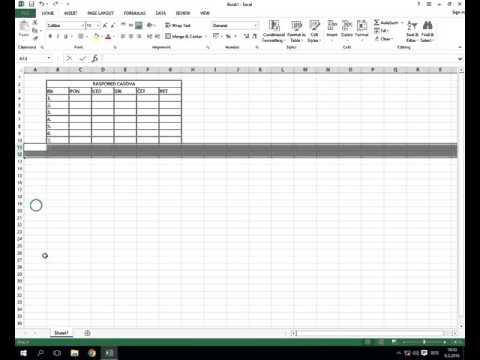Reprodukcija vaših datoteka s media playerima ponekad može djelovati dosadno ako ne vidite prikaz albuma dok se reproducira. Muzičke i video datoteke koje kupujete na mreži imaju pripadajuću sliku albuma koja se prikazuje kada ih reproducirate. Ali neke datoteke, poput onih koje kreirate, ne. Winamp media player ne samo da reproducira muziku i video zapise, već vam omogućava i uređivanje podataka o vašim datotekama, od kojih je jedan omot albuma.
Koraci
1. dio 2: Instaliranje Winampa

Korak 1. Preuzmite Winamp instalacijski program
Možete otići na njihovu web stranicu (www.winamp.com) i tamo preuzeti instalacijski program.
Postoje druga mjesta s kojih možete nabaviti instalacijski program, ali toplo se preporučuje da ga preuzmete izravno s web stranice kako biste izbjegli moguće zlonamjerne programe

Korak 2. Instalirajte Winamp na računar
Pronađite i dvaput kliknite instalacijski program za početak instalacijskog procesa.
Dio 2 od 2: Dodavanje umjetničkih djela u vaš album

Korak 1. Otvorite aplikaciju
Kada instalacija završi, kliknite na ikonu prečice na radnoj površini.

Korak 2. Dodajte medijske datoteke u svoju biblioteku
Odaberite datoteke koje želite dodati i povucite ih u prozor Winampove lokalne biblioteke.

Korak 3. Idite na karticu “Umjetničko djelo”
Desnom tipkom miša kliknite stavku kojoj želite dodati omot albuma. U skočnom izborniku kliknite "Prikaži podatke o datoteci" da biste otvorili prozor Informacije o datoteci stavke.

Korak 4. Odaberite karticu “Umjetničko djelo”
Ovo je opcija u prozoru File Info.

Korak 5. Dodajte umjetničko djelo
Postoje dva načina dodavanja umjetničkih djela:
- Promijeni/učitaj umjetničko djelo-Kliknite na ovo dugme i pronađite sliku koju želite postaviti kao omot albuma (slika bi trebala biti lokalno spremljena na vašem računaru). Odaberite sliku i kliknite "Otvori".
- Kopiraj/zalijepi umjetničko djelo-Pretražite na Internetu sliku koju želite koristiti kao omot albuma. Desnom tipkom miša kliknite sliku i odaberite "Kopiraj sliku" iz skočnog izbornika. Vratite se na Winamp i kliknite na dugme "Zalepi" ili "Zalepi umetničko delo" da biste dodali sliku koju ste upravo kopirali.

Korak 6. Sačuvajte promjene
Kliknite na "U redu" da biste spremili omot albuma.
Video - Korištenjem ove usluge neke se informacije mogu podijeliti s YouTubeom

Savjeti
- Da biste uklonili omot albuma, jednostavno kliknite gumb "Izbriši".
- Opcija Promijeni/učitaj umjetničko djelo radi samo sa slikama spremljenim lokalno na računaru.
- Opcija Kopiraj/Zalijepi umjetničko djelo radi samo pri kopiranju slika s mreže bez lokalnog spremanja.
- Okviri albuma ugrađeni su u vaše medije. To znači da dodavanje umjetničkih djela povećava veličinu datoteke medija. Povećanje veličine ovisi o slici koja će se koristiti kao umjetničko djelo.